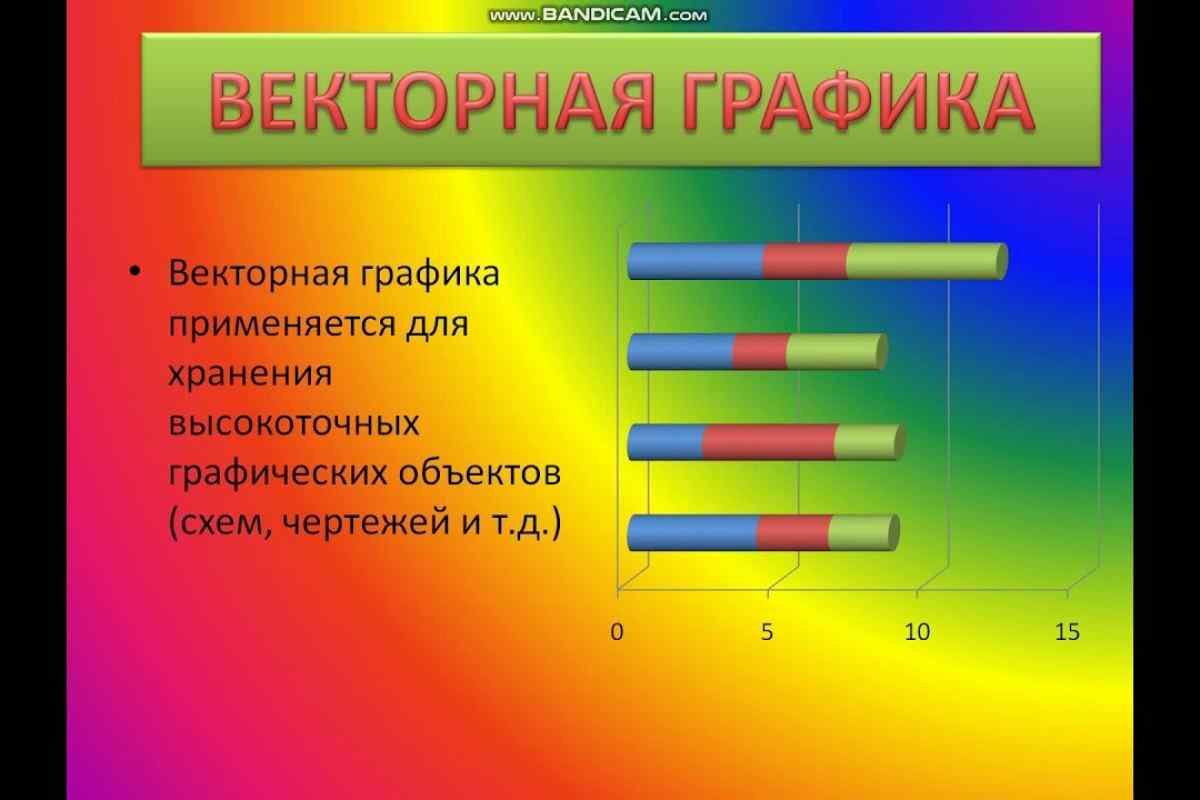Комп 'ютерні зображення поділяються на два принципово різних види - растрові і векторні. Кожен з них має свої особливості, гідності та недоліки. Векторний малюнок можна збільшувати без втрати якості до будь-якого необхідного розміру - це його головна перевага. Зате растрові зображення здатні передавати найтонші світлові та колірні переходи, об 'єм, і все те, що відрізняє фотозображення від малюнка. Іноді потрібно перетворити векторне зображення на растрове.
Інструкція
1. Щоб перевести векторне зображення в растрове в Adobe Illustrator, відкрийте вихідний файл. Встановіть зображенню необхідний розмір, в якому ви використовуєте його в подальшій роботі. Потім виберіть "Файл" > "Експорт". У діалоговому вікні, що відкривається, виберіть місце розташування перетворюваного файлу та введіть його назву. У списку форматів "Зберегти у форматі" (Windows) або "Формат" (Mac OS) виберіть формат (JPEG, TIFF або інший) для збереження. Натисніть "Зберегти".
2. У вікні параметрів експорту виберіть колірну модель, ступінь якості, роздільну здатність та інші параметри перетворення зображення. Якщо зображення планується використовувати в Web, то зробіть його максимально легким. Використовуйте колірну модель RGB, роздільну здатність 72 т/д та метод "Базовий (стандартний)" - формат, що розпізнається більшістю веб-переглядачів.
3. З метою оптимізації зображення для Інтернету в Adobe Illustrator передбачено спеціальну функцію. Відкрийте файл з векторним малюнком та виберіть "Файл" > "Зберегти для Веб та пристроїв". Виберіть потрібний формат для перетворення файлу та за допомогою підбору параметрів різних параметрів добийтеся оптимального поєднання якості зображення та його розміру.
4. Існує також альтернативний метод растеризації зображення за допомогою CorelDraw. Відкрийте вихідний векторний файл, виберіть "Файл" > "Експорт". У діалоговому вікні, що відкривається, вкажіть місце розташування файлу і введіть його назву, виберіть потрібний вам формат. Натисніть кнопку "Експорт" та у діалоговому вікні параметрів вкажіть роздільну здатність, розмір (можна просто тут збільшити зображення до потрібного розміру, зберігаючи при цьому пропорції) та інші параметри. Насамкінець натисніть OK.
5. Ще одним зручним способом переведення векторних зображень у растрові є використання безкоштовного on-line ресурсу Filespazz.com. З його допомогою можна перетворити файли CorelDraw у формат EPS, різні графічні формати та в файли CorelDraw інших версій. Для цього на вказаному сайті необхідно заповнити форму - вказати шлях до вихідного файлу на вашому комп 'ютері, формат, в який ви бажаєте перетворити цей файл і ваш e-mail. Готовий файл буде надіслано вам протягом п 'яти хвилин.